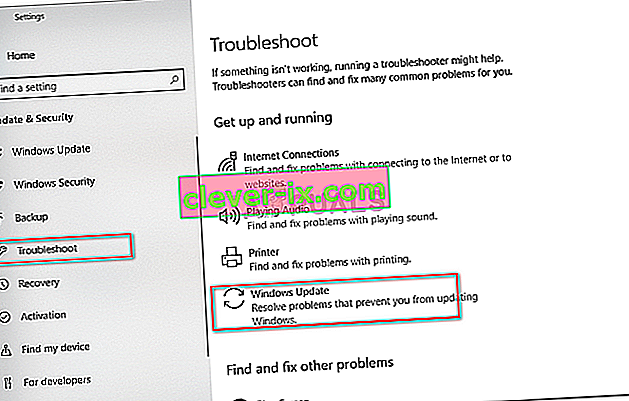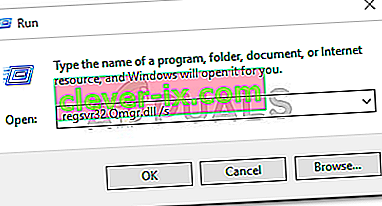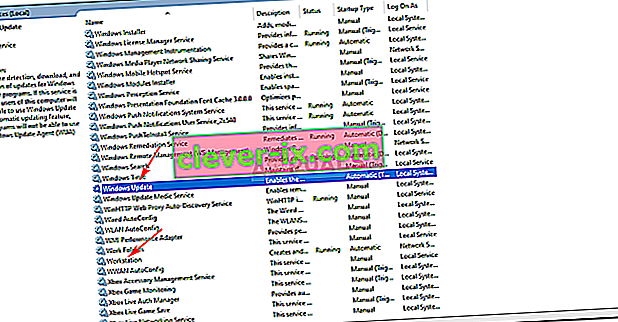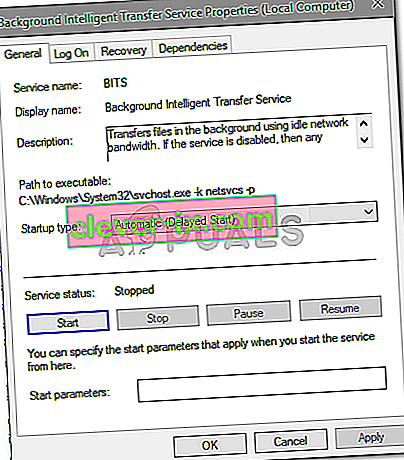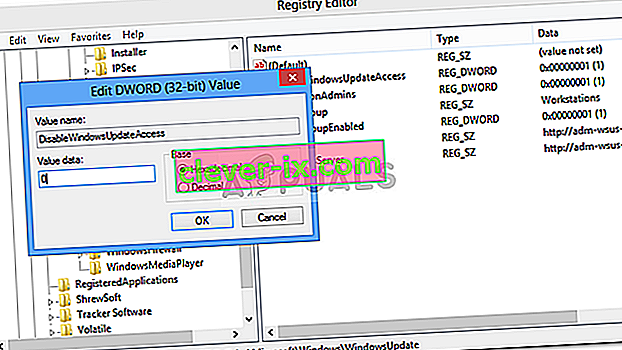L'errore di Windows Update 0x80070424 si apre spesso se i file di sistema richiesti non sono registrati a causa dei quali gli utenti non sono in grado di aggiornare il proprio sistema. L'errore si verifica in genere durante l'aggiornamento del sistema utilizzando il programma di installazione autonomo di Windows Update o tramite Windows Update situato in Impostazioni. Windows Update Standalone Installer (Wusa.exe) è un'utilità integrata che utilizza l'API dell'agente di Windows Update per scaricare e installare i pacchetti di aggiornamento di Windows.

L'errore 0x80070424 ha una certa cronologia. Alcuni utenti hanno riscontrato questo errore ai tempi di Windows XP e perseguita ancora qualcuno di tanto in tanto. Tuttavia, con il passare del tempo, l'errore è stato effettivamente risolto. Uno è in grado di trovare una soluzione a un problema se ne conosce la causa, quindi, diamo un'occhiata alle cause di questo errore.

Cosa causa l'errore di Windows Update 0x80070424 su Windows 10?
Poiché l'errore è in circolazione da un po 'di tempo, le cause dell'errore non vengono più nascoste. Può essere causato da:
- Servizi di aggiornamento di Windows . L'aggiornamento di Windows richiede l'esecuzione di determinati servizi affinché l'aggiornamento possa essere scaricato e installato in modo sicuro. Quindi, se i servizi richiesti non sono in esecuzione, verrà visualizzato l'errore.
- File di sistema richiesti . Un altro motivo per cui viene visualizzato questo errore è se alcuni file di sistema necessari per l'aggiornamento non sono registrati nel sistema.
Implementa le seguenti soluzioni per risolvere il tuo problema.
Soluzione 1: risoluzione dei problemi di Windows Update
Microsoft si assicura di aggiornare i propri strumenti di risoluzione dei problemi per diversi problemi qui e poi. Si può affermare con certezza che gli strumenti per la risoluzione dei problemi ora sono di gran lunga migliori di quelli che avevamo prima. Questo fatto di per sé rende importante eseguire la risoluzione dei problemi di Windows Update ogni volta che viene richiesto un errore di aggiornamento. Ecco come eseguire lo strumento di risoluzione dei problemi:
- Premi Winkey + I per aprire Impostazioni .
- Vai su Aggiornamento e sicurezza.
- Passa alla scheda Risoluzione dei problemi e individua Windows Update .
- Evidenziarlo e quindi fare clic su " Esegui risoluzione dei problemi ".
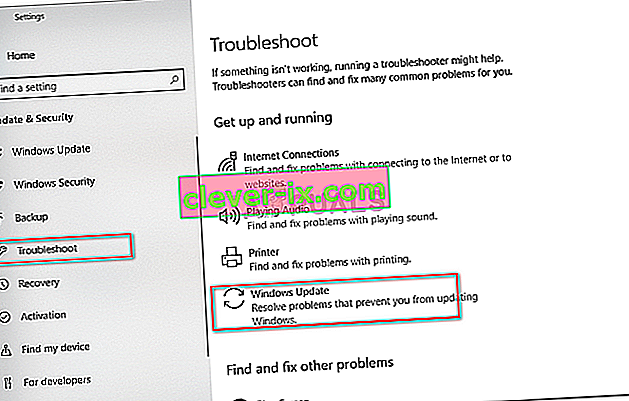
Soluzione 2: registrazione dei file di sistema
Gli aggiornamenti di Windows utilizzano determinati file di sistema di Windows per poter scaricare e installare il pacchetto di aggiornamento in modo sicuro. Pertanto, se i file di sistema non sono registrati sul sistema, l'errore tenderà a comparire. I file di sistema sono generalmente in formato .dll . Ecco come registrare i file:
- Premi Winkey + R per aprire Esegui .
- Immettere i seguenti uno per uno:
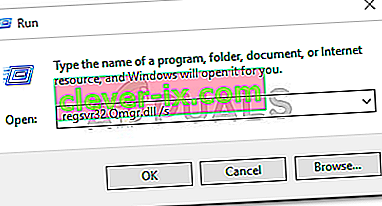
regsvr32 Qmgr.dll / s regsvr32 Qmgrprxy.dll / s
- Riavvia il sistema e quindi esegui l'aggiornamento.
Soluzione 3: abilitazione del servizio Windows Update
L'errore può essere spesso causato se i servizi Windows Update , Servizio trasferimento intelligente in background e Workstation non sono in esecuzione. In tal caso, dovrai visitare i servizi di Windows e avviarli manualmente. Ecco come:
- Open Run premendo Winkey + R .
- Digita " services.msc ".
- Individua i servizi sopra menzionati e fai doppio clic su di essi uno per uno.
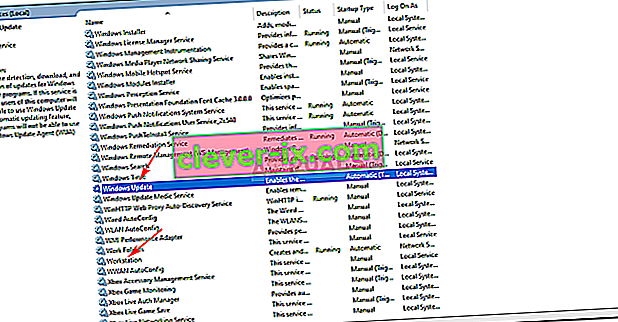
- Assicurati che i servizi siano impostati su Automatico e siano in esecuzione .
- In caso contrario, imposta il tipo di avvio su Automatico , fai clic su Applica e assicurati di avviare il servizio.
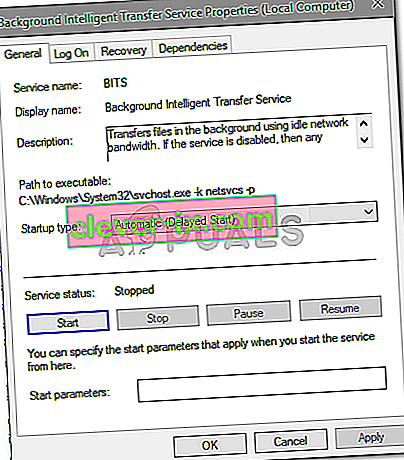
- Riavvia il sistema e prova ad aggiornare.
Soluzione 4: utilizzo del registro di Windows
Il registro di Windows è un componente essenziale del sistema operativo Windows. A volte l'errore si apre a causa della restrizione imposta dal registro di Windows. È possibile correggere l'errore consentendo l'aggiornamento di Windows dal registro. Ecco come:
- Premi Winkey + R per aprire Esegui.
- Digita " regedit ".
- Incolla il seguente percorso nella barra degli indirizzi:
HKEY_LOCAL_MACHINE \ SOFTWARE \ Policies \ Microsoft \ Windows \ WindowsUpdate
- Nel riquadro di destra, cerca il DWORD DisableWindowsUpdateAccess .
- Fare doppio clic su di esso e impostare il valore su 0 .
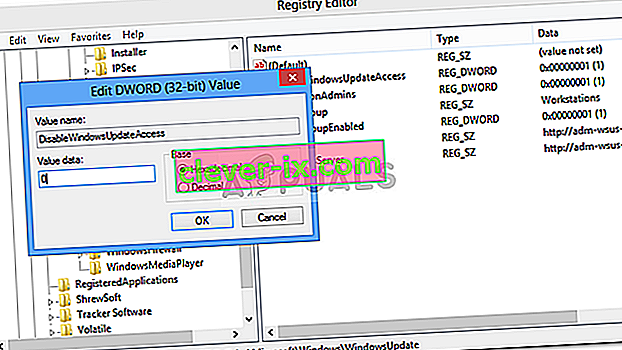
- Abilitazione di Windows Update dal registro
- Riavviare la macchina affinché abbia effetto.
Soluzione 5: reimpostare i componenti di Windows Update
Ogni volta che si avvia un aggiornamento, Windows utilizza i suoi componenti di aggiornamento per scaricare, archiviare e quindi installare il pacchetto. Tuttavia, questo può essere influenzato se i componenti di aggiornamento non funzionano correttamente. In tal caso, dovrai ripristinarli.
Esistono due modi per ripristinare i componenti di aggiornamento di Windows: immettendo una serie di comandi nel prompt dei comandi o utilizzando uno script semplice e sicuro. Bene, per semplificarti, collegheremo lo script. Può essere scaricato da qui . Dopo averlo scaricato, estrai il file .zip ed esegui il file ResetWUEng.cmd come amministratore.
Soluzione 6: ripristina Windows
Infine, se nessuna delle soluzioni di cui sopra funziona per te, ti rimane solo un'opzione. Dovrai riparare l'installazione di Windows. Quando ripari il tuo Windows, aggiornerà automaticamente il tuo sistema alla versione più recente e riparerà i file di sistema.
Per saperne di più, fai riferimento a questo articolo sul nostro sito che ti mostra come riparare il tuo Windows 10 abbastanza a fondo.